一个插件,两个步骤,即可对比并记录模型的变更

你好!这里是牛侃BIM。
之前讲过Revit正向设计时“图纸修订”命令的应用,可以用来记录正向设计图纸版本的前后变更,本期来介绍的是如何使用插件Metamorphosis记录模型前后版本的变更及变更的具体内容,关键是变更的内容可以直观的在三维模型中体现出来,具体操作使用请参考上文视频。

Metamorphosis插件简介及安装
➤插件介绍
插件名称:Metamorphosis;
功能:记录模型的修改,对比新版模型与旧版模型的差异;
Revit适用版本:Revit2016~2020版本;
插件收费情况:免费;
优点:速度快,操作简单;
➤插件安装
双击安装文件即可
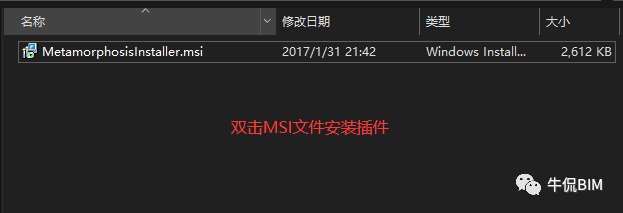
➤插件界面介绍
安装完毕插件会显示在附加模块里(这种界面风格个人比较喜欢,简单明了)。
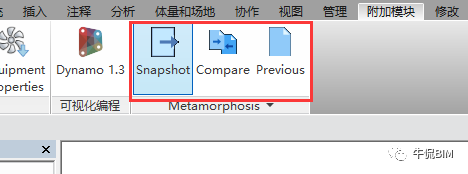

Metamorphosis插件使用指南。
➤当做完模型一版模型之后,点击“Snapshot”(意思是记录本版模型的内容),会弹出以下窗口,选择保存的路径,并命名sdb文件(建议文件名称附带时间信息,方便以后查看对比留痕),之后点击“Start”按钮导出文件,记录此版模型的信息。
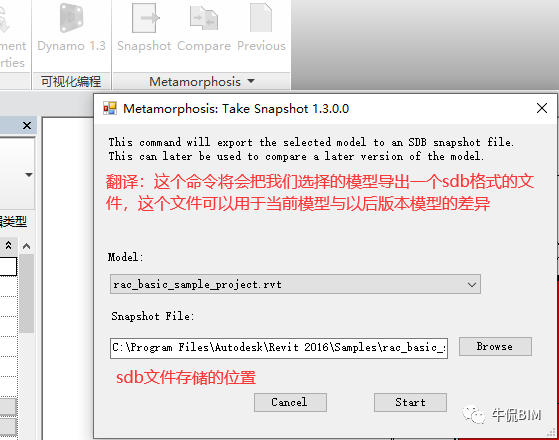
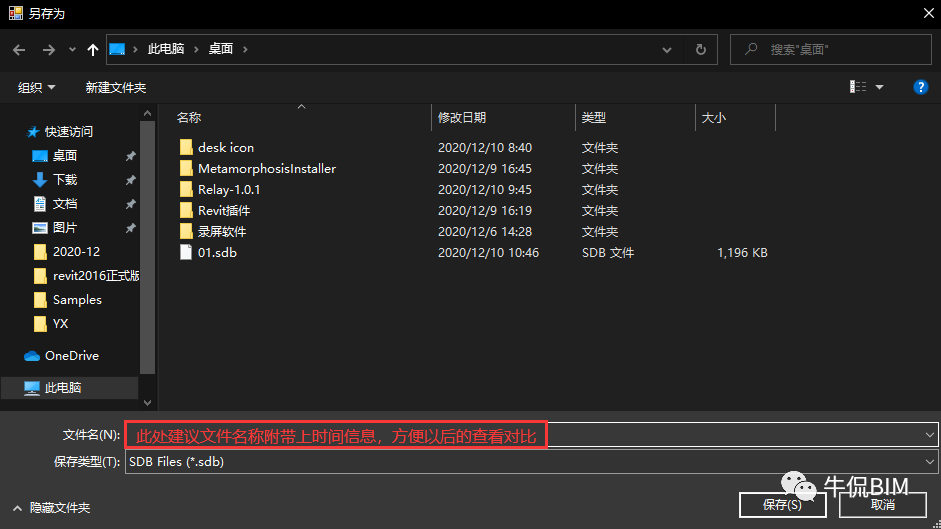
➤当对下一版本的模型做了相应修改后,可以点击插件的第二个按钮“Compare”。
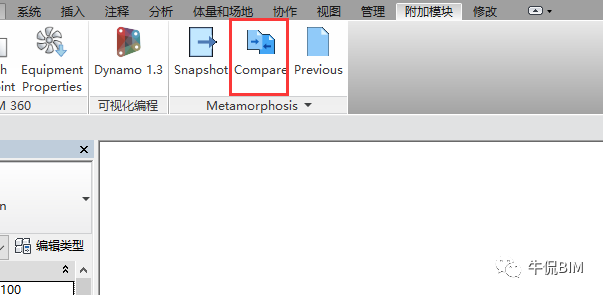
弹出以下窗口,选择sdb文件。下面为对比的类别,分别为分析模型 注释、模型(可以按照自己的需求勾选对应项)
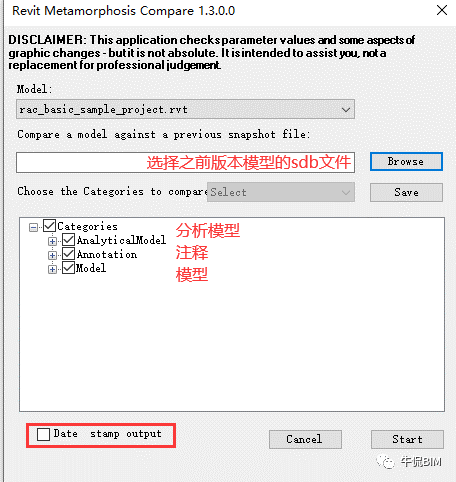
在这三个类别下面还可以再对应勾选,可以勾选之后 “date stamp output”,再点击Start。
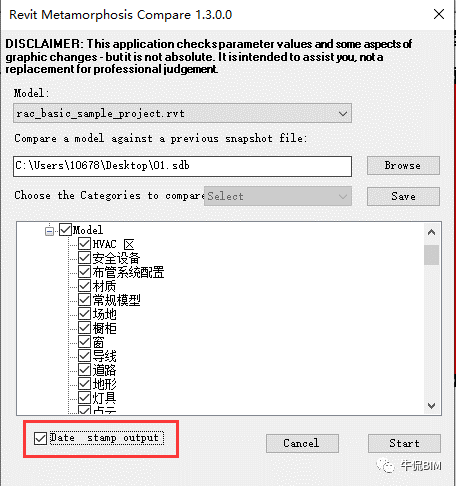
勾选“date stamp output”会在文件夹中出现记录模型变更的json文件,可直接使用记事本打开:

点击“Start”之后出现以下界面:

点击“Color Eelements”,模型的变化将以不同的颜色显示出来,非常直观清楚,而且还可以看出具体的变化内容,比如是墙的位置移动,还是参数做了修改等,点击蓝色的文字部分,会跳转到模型变化的位置。

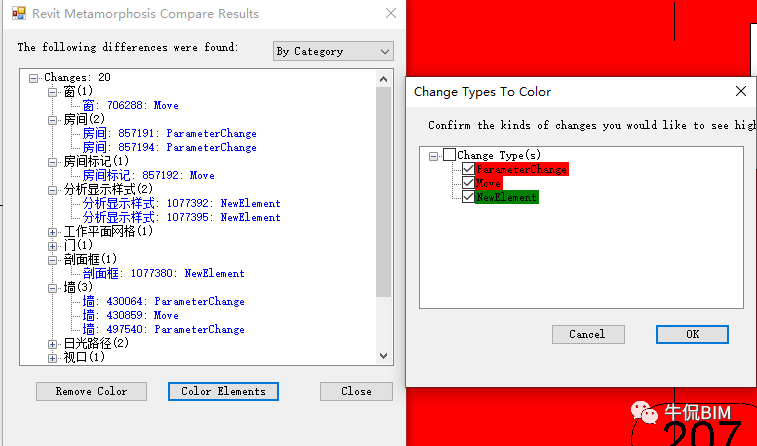
还可以按照标高和修改类型来查看变化:

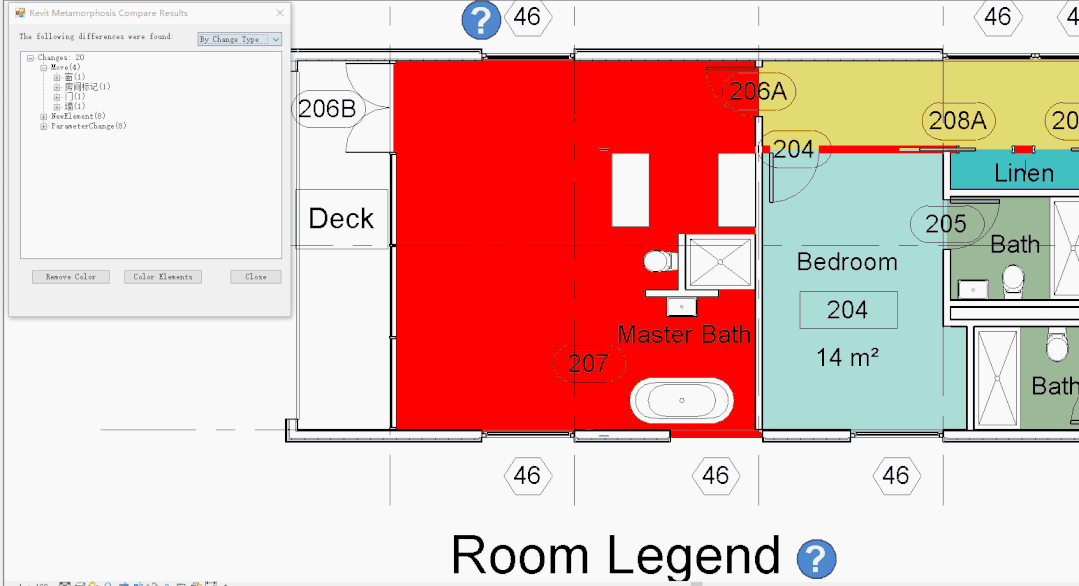
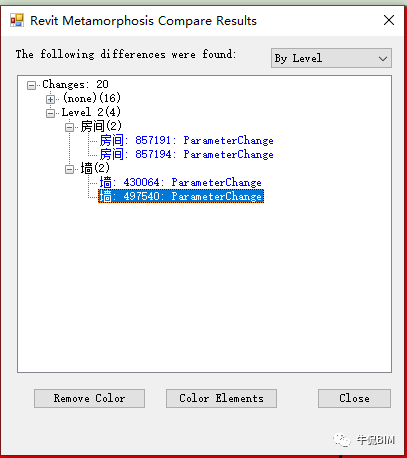
➤本插件的第三个按钮“Previous”,可以将当前模型与之前所有版本的保存的json文件进行对比,点击之后选择之前的任意一个json文件即可:
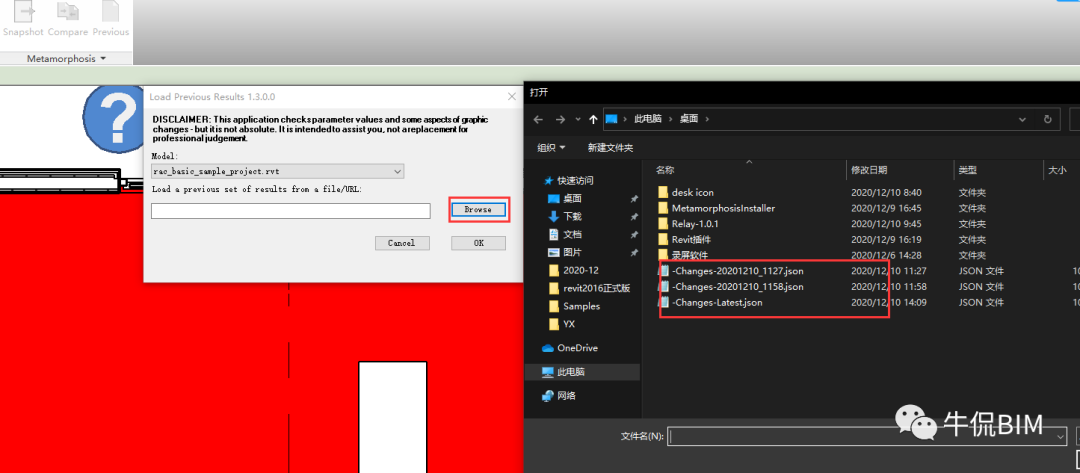
之后点击“OK”,与之前的窗口相同。

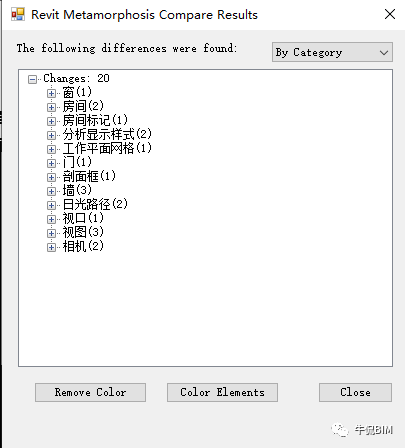
文章完……
注:图片仅供交流学习使用,严禁用于商业用途。
长按二维码添加牛侃BIM官方微信,即可入群,和小伙伴们一起交流学习哦。

